Як виправити Wi-Fi не працює в iOS 10.3 на iPhone, iPad
"Коли я оновив iPhone до iOS 10.3.1, він почав випадково відключатися з сигналом Wi-Fi. Я спробував майже все, щоб це виправити. Інші пристрої, які не мають "Apple Apple", не мають цієї проблеми в моєму будинку. "

iOS 10.3 оновлення приносить тонн нових функцій, а також деякі несподівані помилки. Одним з найбільш розчаровуючих помилок є проблеми з підключенням до WiFi iPhone. Якщо ви встановили iOS 10.3.1 / 10.3.2 на пристрої та знайдете несправності Wi-Fi, спробуйте нижче виправити WiFi не працює на iPhone X / 8/7/7 Plus / SE / 6s / 6/5/4.
- Частина 1: Регулярні методи для усунення неполадок у мережевому підключенні WiFi після оновлення iOS
- Частина 2: Остаточне рішення для виправлення WiFi не працює після оновлення iOS 10.3
Частина 1: Регулярні методи для усунення неполадок у мережевому підключенні WiFi після оновлення iOS
Нижче наведені найбільш поширені проблеми з iPhone для iPhone. Ви можете вибрати один або більше, якщо він працює.
1). Перевірте, чи ваш iPhone / iPad перебуває під діапазоном маршрутизатора. При необхідності вимкніть маршрутизатор або модем і ввімкніть його пізніше.
2). Увімкнути режим літака. Просто проведіть пальцем вгору від нижньої частини екрана, щоб відкрити центр керування, і торкніться піктограми маленького літака. Пізніше вийдіть з режиму літака для автоматичного пошуку доступної мережі Wi-Fi.
3). Примусово перезавантажте iOS-пристрій, натиснувши і утримуючи кнопку Sleep / Wake і Home на iPhone 6s під всім iPad і більше 10 секунд, поки не відобразиться логотип Apple. Замініть кнопку "Головна" кнопкою "Зменшення гучності" на iPhone 7 і iPhone 7 Plus.
4). Забудьте про мережу Wi-Fi і знову з'єднайтеся. Перейдіть до Установки> Wi-Fi> Забути цю мережу. Вам буде запропоновано ввести пароль під час приєднання до WiFi.
5). Скинути налаштування мережі. Відкрийте меню Налаштування> Загальні> Скинути> Відкрити налаштування мережі.
6). Вимкніть служби визначення місцезнаходження мережі Wi-Fi у меню Налаштування> Конфіденційність> Послуги визначення місцезнаходження> Системні служби.
7). Встановіть DNS як Google DNS або Відкрити DNS: Налаштування> Wi-Fi і торкніться мережі, яку ви використовуєте. Видаліть оригінальні DNS-номери та введіть 8.8.8.8 або 8.8.4.4.
8). Оновлення до iOS 11 або зниження до iOS 10.3.1, щоб виправити iPhone не підключиться до мережі WiFi.
9). Скиньте свій пристрій як новий. Для цього перейдіть у меню Параметри> Загальні> Скинути> Вилучити весь вміст і налаштування.
10). Якщо жоден з порад не може вирішити роботу WiFi на iPhone / iPad після оновлення iOS 10.3.1 / 10.3.2, слід розглянути питання про те, чи потрібно це зробити в Apple Store, перевіряючи, чи є щось не так з апаратним забезпеченням, як модуль Wi-Fi.
Частина 2: Остаточне рішення для виправлення WiFi не працює після оновлення iOS 10.3 / iOS 11
Замість того, щоб витрачати багато часу на спроби методіводин за іншим і цікаво, що "не так з вашим iPhone, є набагато простіший і більш ефективний спосіб вирішення WiFi не працює після оновлення iOS 10.3 / iOS 11 з безкоштовним Tenorshare ReiBoot. Після цього пристрій завантажиться до нормального стану.
1. Встановіть безкоштовний Tenorshare ReiBoot на ваш PC / Mac і підключіть iDevice з ним. Увімкніть і вийдіть з режиму відновлення для швидкої спроби відновити проблеми з iPhone WiFi.

2. Якщо це не спрацьовує, ви можете натиснути Fix all iOS Stuck для відновлення операційної системи iPhone.

3. За замовчуванням Tenorshare ReiBoot надасть нову версію прошивки iOS як альтернативу пошкодженої системи на вашому пристрої. Натисніть Завантажити, щоб продовжити.
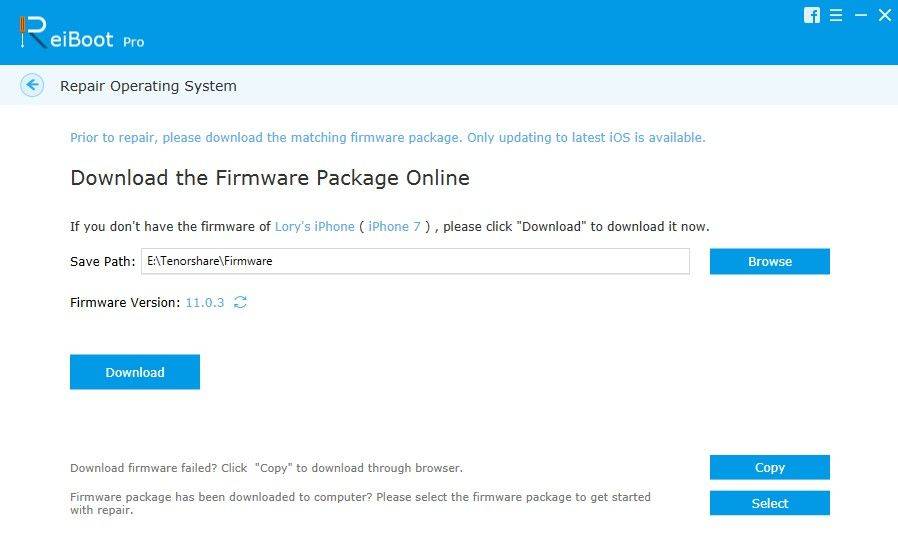
4.Як тільки процес завантаження завершиться, він автоматично почне відновлювати iPhone / iPad. Протягом декількох хвилин у вас з'явиться iPhone WiFi, який не працює для випуску iOS 10.3 без будь-яких втрат даних.
Дайте нам знати, чи проблема, з якою iPhone / iPad не зможе підключитися до мережі Wi-Fi після того, як iOS 10.3 / iOS 11 було виправлено вищезазначеними методами в коментарях нижче.









